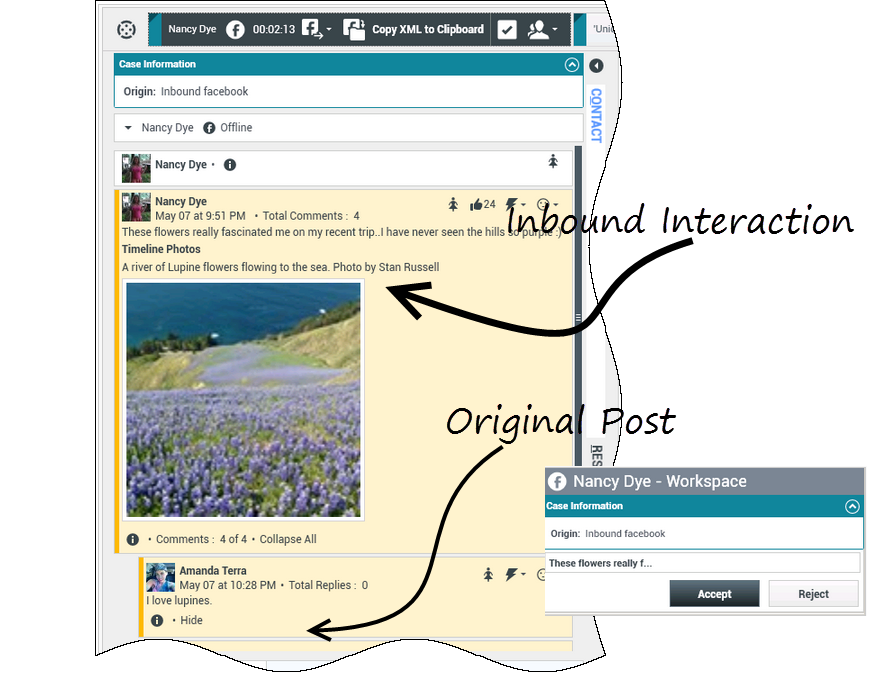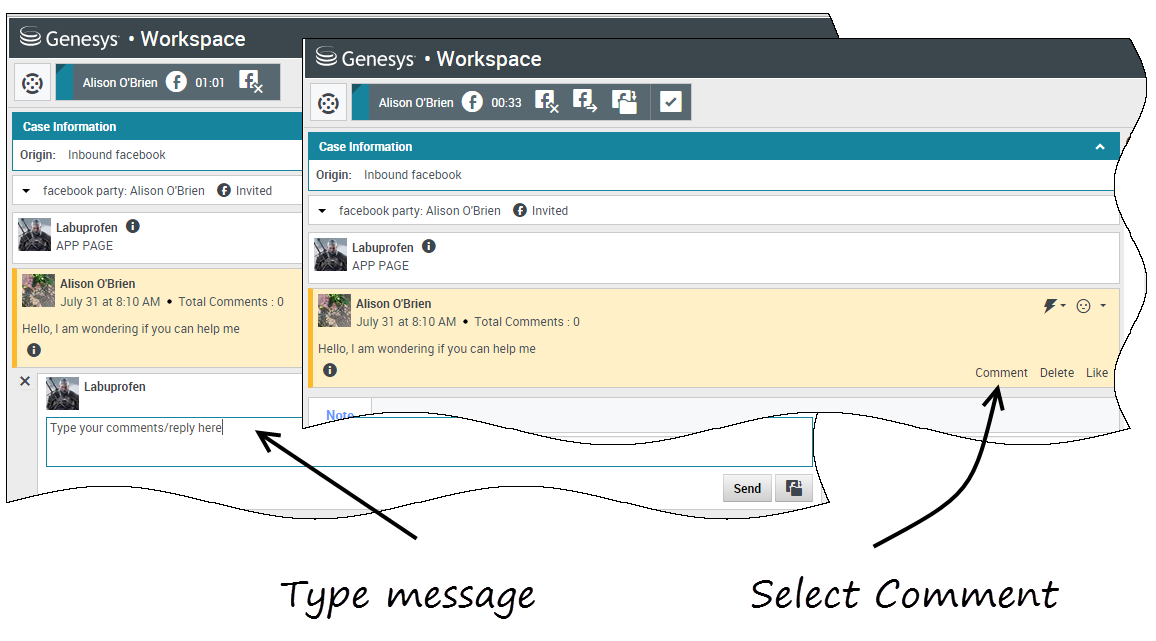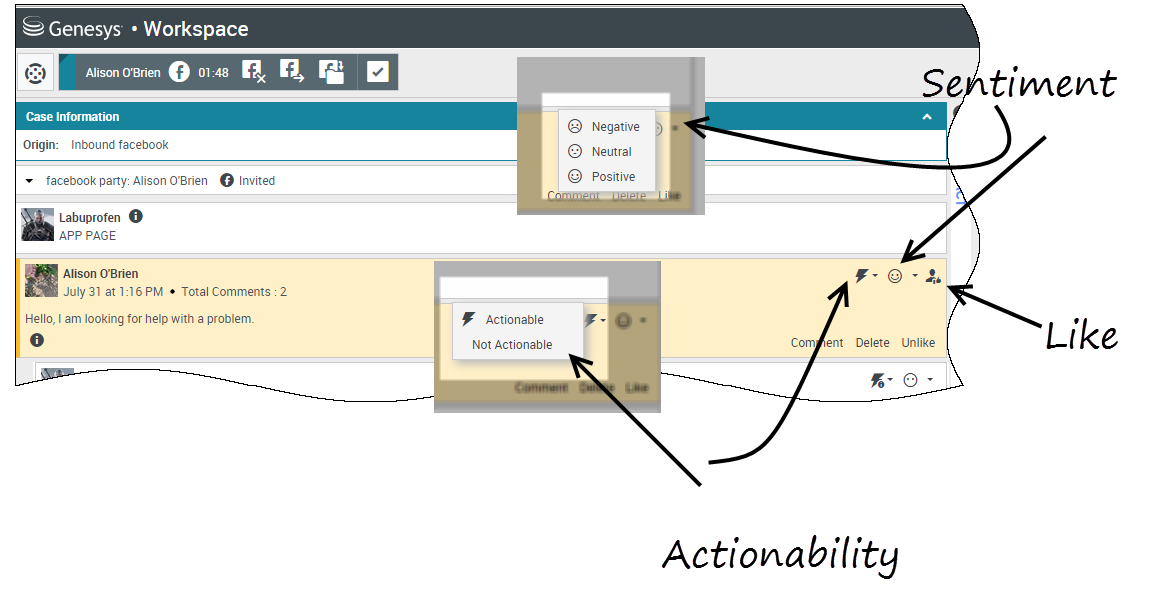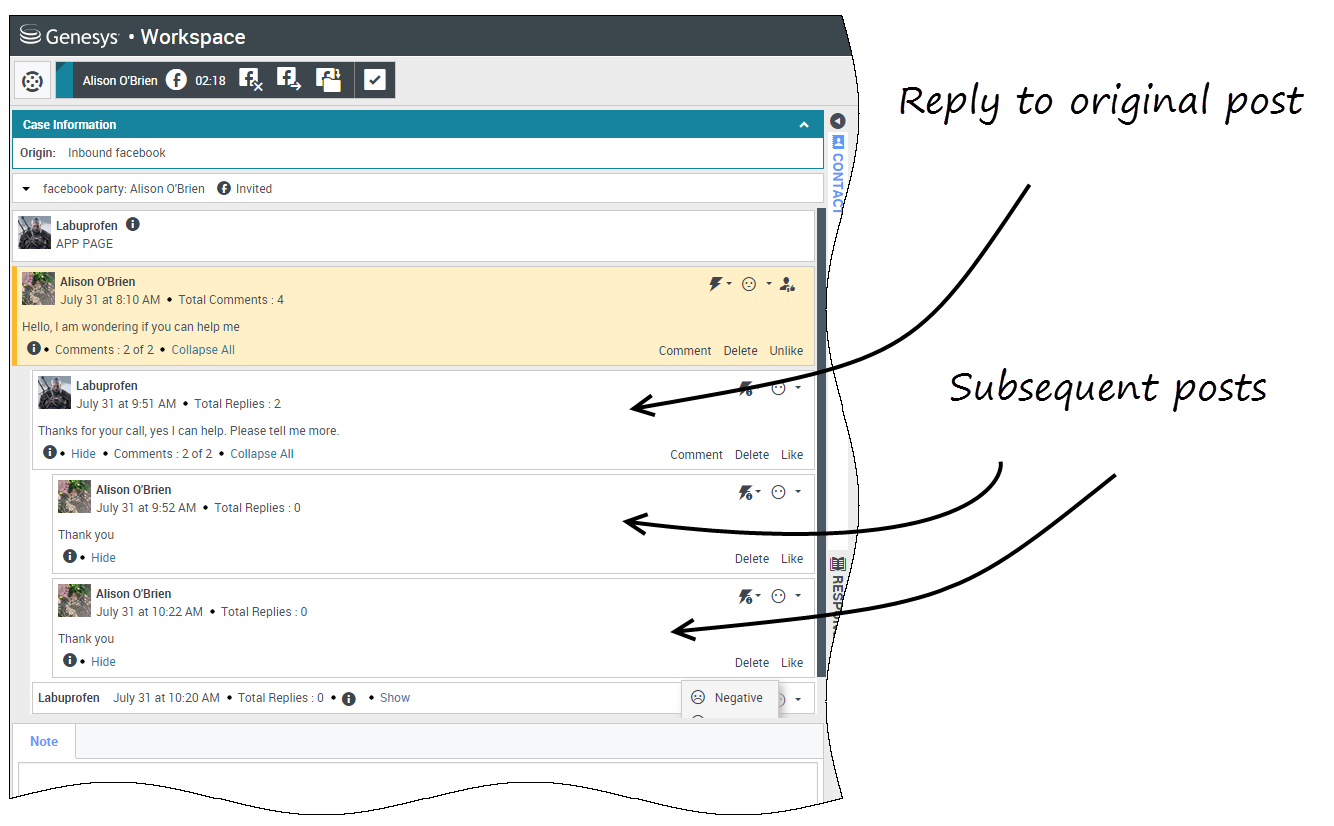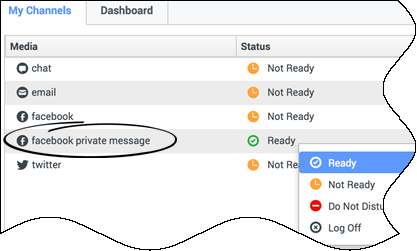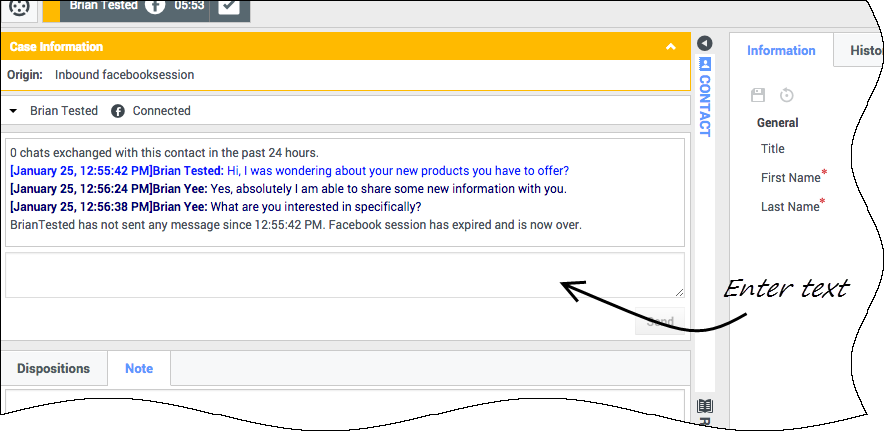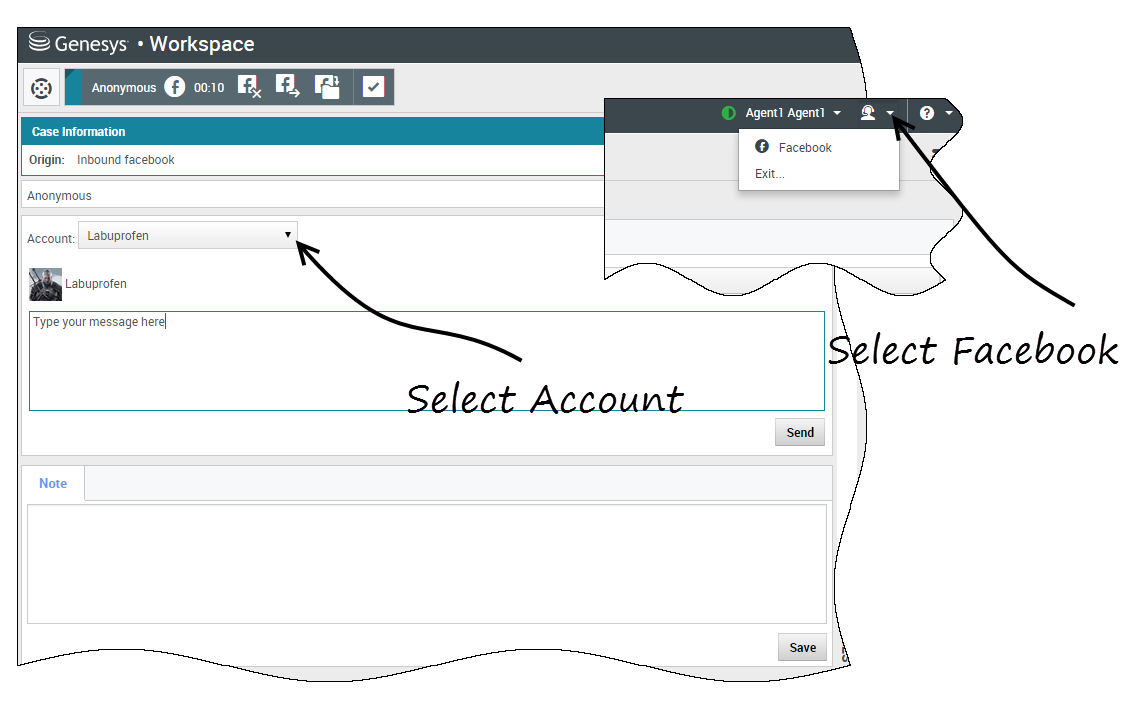Facebook チャネルでは、人気の高いソーシャル ネットワーキング サービス上で、コンタクトおよびチーム メンバーとのインタラクションを処理できます。
目次
サイトの使用にあたっては、事前にユーザー登録が必要になります。登録すると、個人プロファイルの作成、友人としての他者の追加、メッセージの交換 (友人がプロファイルを更新した際の自動通知を含む) ができるようになります。
企業は、オーディエンスを居住地、年齢、関心事によって選択してターゲット顧客にリーチするために、Facebook を利用します。企業は、自社の Facebook ページや Web サイトをプロモーションに利用し、Facebook の [いいね!] ボタンによって自社の宣伝効果を高め、ビジネスを取り巻くコミュニティを構築することもできます。
メモ:コメントにファイルや画像を添付することはできません。
Facebook インタラクションを処理するには?
新しいインバウンド Facebook インタラクションが自分のワークステーションに送信されると、デスクトップの右下隅にそのインタラクションのプレビューが表示されます。
インタラクションを受け入れると、インバウンド Facebook インタラクション ビューが開き、Facebook インタラクション ツールバーの下の左側に、最初にルーティングされた投稿が表示されます。後続のコメントは、最初の投稿の下にインデントして表示されます。
Facebook コンタクト情報を表示するには、[情報を見る] を選択してユーザー プロファイル タブを開くか、ユーザー名を選択してユーザープロファイル情報が含まれている Facebook ページを開きます。
最初の投稿に応答するには、その投稿の右側の [コメントする] をクリックします。コメントが投稿に添付され、Facebook のコンタクトに送信されます。
Facebook インタラクションの処理中にできることの一部を、以下に示します。
- 社内の誰かにインタラクションを転送する。
- 自分、顧客、および社内の誰かとチャット会議を開始する。
- 音声 (内部ターゲットおよびコンタクト) またはチャット (内部ターゲットのみ) コンサルテーションを開始する。
- コンタクト データベースにそのコンタクトの電話番号または電子メール アドレスがある場合は、コンタクトにコールするか電子メールを送信する。(チャット記録領域から、電子メール アドレスまたは電話番号をクリックすることで、コールまたは電子メールを開始することもできます。)
- ビデオや電子メールなど、別のメディア チャネルを使用して応答する。
- 標準応答を使って応答する。
- 処理コードまたはメモを追加する。
- インタラクションを終了し、完了としてマークする。
コメントの表示中に実行できるアクション
Facebook のコンタクトに返答できます。"[コメントする]" を選択して、メッセージをテキスト ボックスに入力します。
[情報を見る] ボタンを選択してユーザー プロファイルが開いたら、[投稿] タブを選択して総コメント数を表示します。総コメント数は、最初の投稿の上にも表示されます。ページあたりの表示コメント数は、管理者が設定します。コメント数が設定数を超えると、もっと見る が現れます。その他のコメントを表示するには もっと見る をクリックします。
[+] スクリーンショットをもっと見る
アクショナビリティとセンチメントを表示する
Facebook インタラクションが着信したときは、次のいずれかの値を示すアクショナビリティ アイコンとセンチメント アイコンが表示されます。
- アクショナビリティ — アクション要、アクション不要、または未定。
- センチメント — ポジティブ、ネガティブ、ニュートラル、または未定。
アクションが必要な Facebook 投稿は黄色で表示され、アクションが不要な投稿はグレーで表示されます。Facebook のコメントは、アクション要の場合は自動的に開いて黄色表示になり、アクション不要の場合は折りたたまれてグレー表示になります。Facebook のそれぞれのコメントの アクショナビリティ アイコンと センチメント アイコンは更新できます。
インタラクションを支持する場合は、いいね!を選択します。
コメントに返答する
最初にルーティングされた Facebook 投稿や、Facebook のコメントに返答することができます。後続のコメントは、最初の投稿の下にインデントして表示されます。該当するコメントを選択し、返信を入力して (テキストのカットアンドペーストが可能) 送信 をクリックします。
非公開メッセージへの返信: ログインする
Facebook のコンタクトから非公開メッセージに返信できます (新しい非公開メッセージの送信は不可)。これを行うには、Facebook 非公開メッセージという特別なチャネルにログインする必要があります。
非公開メッセージへの返信: 返信を入力する
Facebook 非公開メッセージ チャネルにログインすると、非公開メッセージ インタラクションを受け入れ、チャット インタラクションの実行によく似た方法でそれらに返信できます。